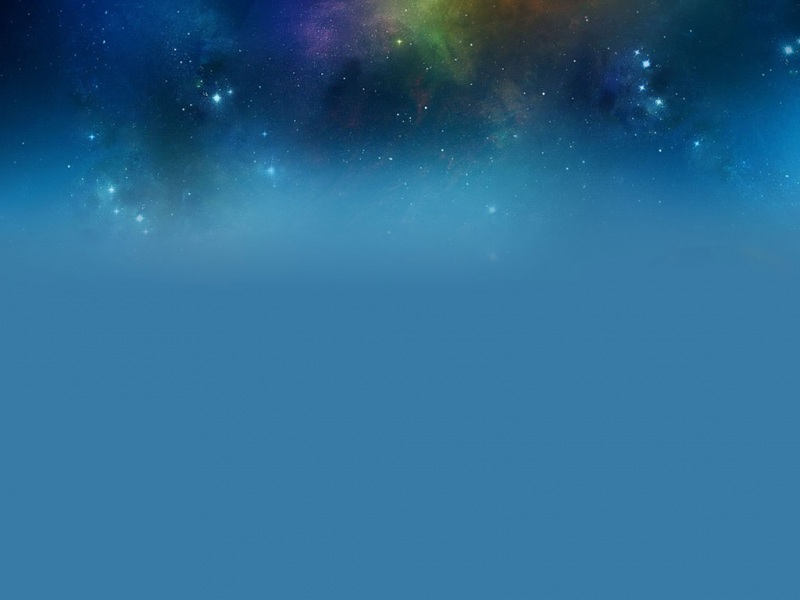树莓派远程桌面连接
入手树莓派也有很长的一段时间了,趁着这个时候也写一下我自己的第一篇CSDN的博客:
安装树莓系统系统电脑无线连接树莓派
安装树莓派镜像
树莓派官方网站。 —— [ 镜像官方下载地址]
树莓派的安装过程非常的简单,我自己采用的是Win32DiskImage的烧录工具,采用的是三星的SD卡,在这里就不一一阐述了,之后会补充一篇文档来说明这一点,让我们进入正题。
电脑无线连接树莓派
工具
TightVNC Software。 —— [ 下载地址]
命令行输入:
sudo apt-get install tightvncserver
安装好之后会弹出一个命令行代码,让你去执行是否设置密码:
vncpasswd
输入密码(先设置后确认),然后询问你是否设置一个查看(view-only)密码。
做完上述操作,然后就可以开启tightvnc服务。
tightvncserver
你也可以在后面加上:1用于开启相应的端口号
例如:
tightvncserver :1
这边穿插一些小东西,修改TightVNC Server的密码
全部以树莓派(Raspbian)为例:
1、进入目录
cd /home/pi/.vnc/
可能路径会有所不一样,默认的安装方式下,默认的路径是这样的
2、删除旧密码
删除.vnc目录下的passwd文件(该文件保存设置的密码)
rm -rf passwd
3、重置新密码
使用以下命令
vncpasswd
输入新的密码,即可。
4、最后一步,重新开启这个服务
tightvncserver
第二个tips是如何去查看这个Raspbian的IP
输入命令行:
ifconfig -a
好了,该回归正题,我们这些都是对树莓派的操作,接下来对笔记本电脑的操作,这一部分会相对简单多
之前下载好的软件打开即可,然后电脑和树莓派之间先用一根网线相连接,找到无线网络共享的属性,第一次用Markdown来写,暂时没有找到怎么样放图片。找到无线网络共享属性,接下来在Windows 10 的命令行下输入
arp -a
最后一步就是打开软件,输入树莓派的IP然后最后一行加入端口号,例如:
IP :5901
恭喜,大功告成。